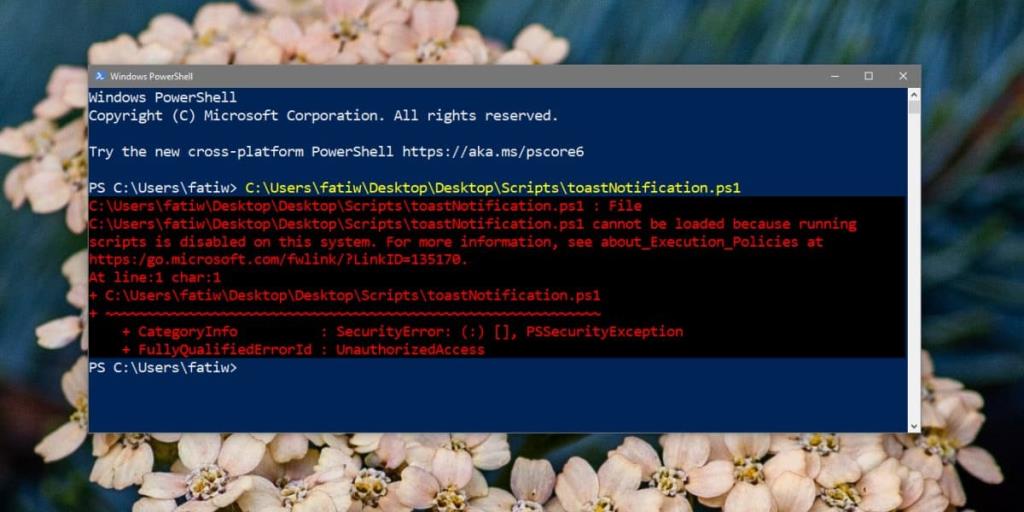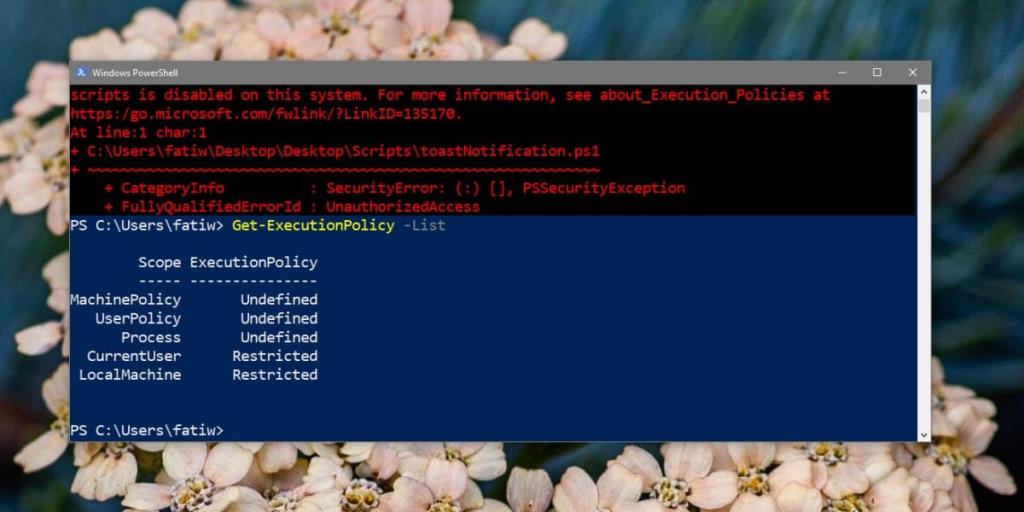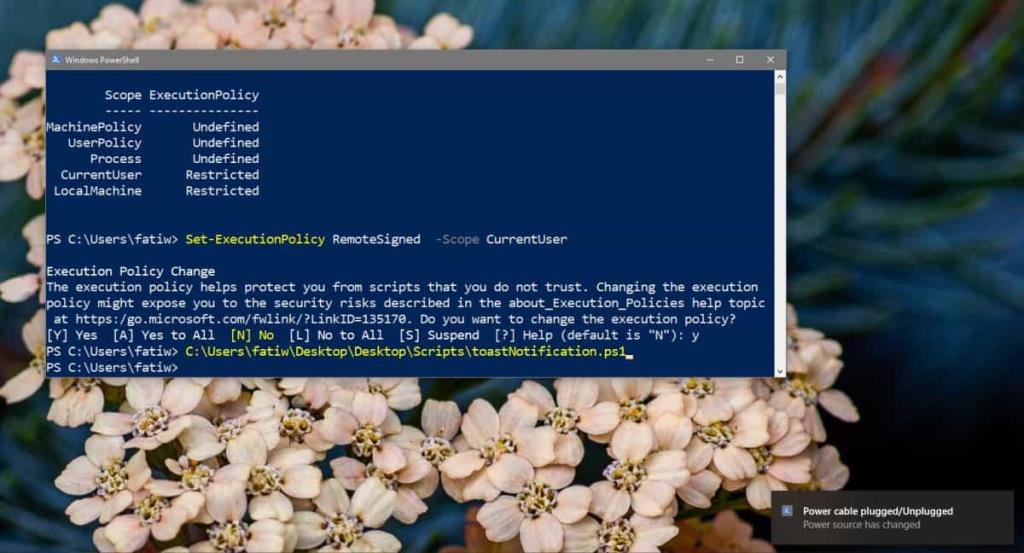Если вы знаете, как писать простые сценарии PowerShell или пакетные сценарии, вы можете автоматизировать довольно много вещей в Windows 10. На самом деле, даже если вам нужно потратить немного времени на написание идеального сценария для чего-то, время будет сэкономлено, когда все будет готово. будет стоить времени, которое вы потратили на его написание. Тем не менее, сценарии могут быть опасными: когда вы пытаетесь запустить сценарии в PowerShell, вы получаете довольно длинное сообщение об ошибке, которое, по сути, сообщает вам, что «выполнение сценариев отключено в этой системе».
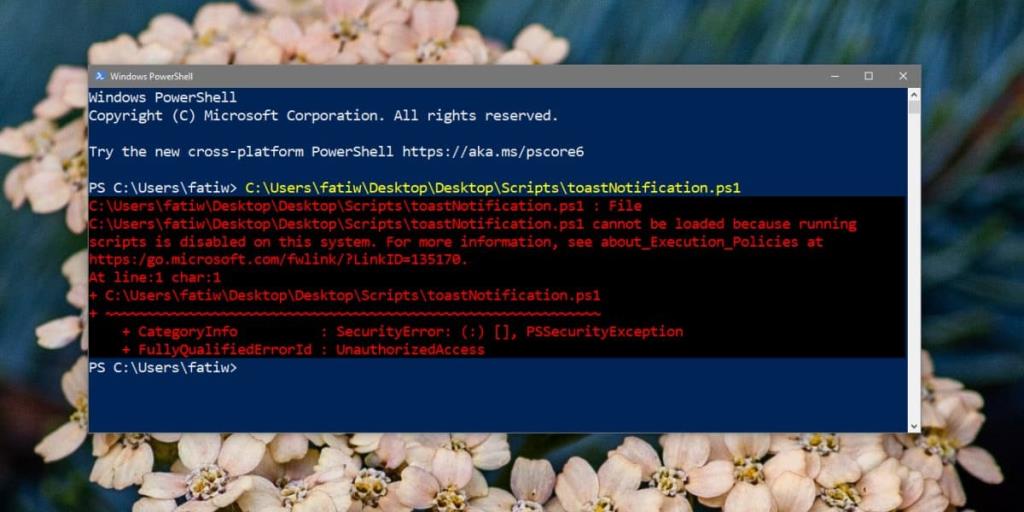
Это мера безопасности в PowerShell для предотвращения запуска вредоносных сценариев и потенциального вреда для системы. Конечно, сценарий, который вы написали самостоятельно, не будет вредоносным и должен иметь возможность запускаться. Чтобы решить эту проблему, вам необходимо изменить политику выполнения в PowerShell. Вот как.
Исправление запущенных скриптов отключено в этой системе
Откройте PowerShell с правами администратора и выполните следующую команду.
Get-ExecutionPolicy -List
Это покажет вам политику выполнения, установленную для вашего пользователя и вашего компьютера. Вероятно, что для обеих или, по крайней мере, для политики CurrentUser задано значение Restricted.
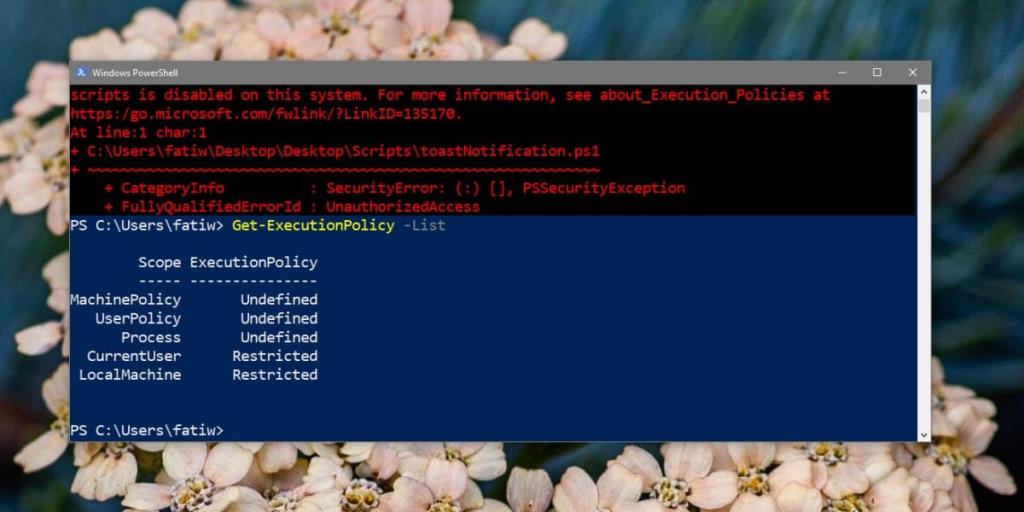
Чтобы исправить ошибку «запущенные сценарии отключены в этой системе», вам необходимо изменить политику для CurrentUser. Для этого выполните следующую команду.
Set-ExecutionPolicy RemoteSigned -Scope CurrentUser
Подтвердите, что вы хотите внести изменения, и вы сможете запустить скрипт.
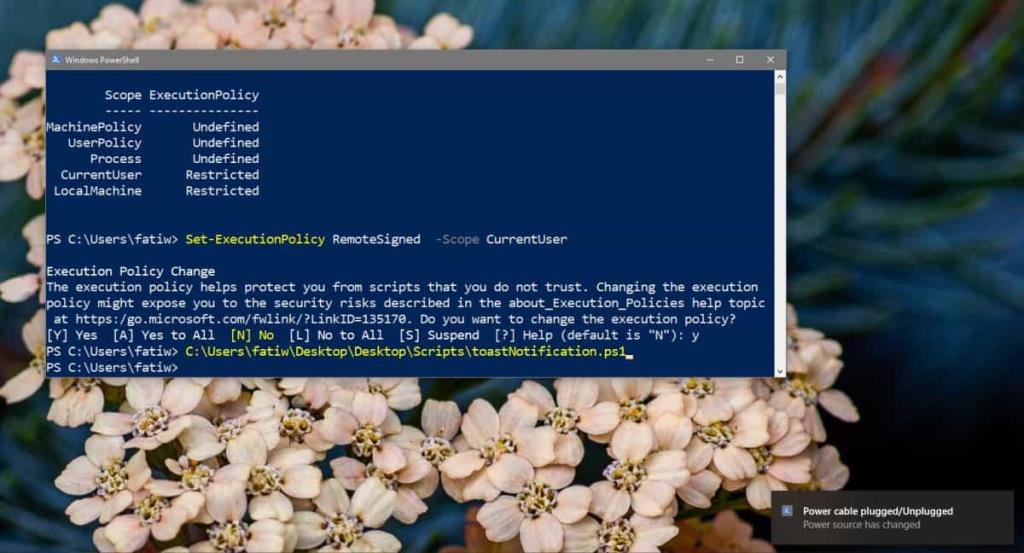
Это должно позволить вам запускать большинство скриптов, однако, если вы по-прежнему получаете ту же ошибку, вам, вероятно, нужно изменить политику выполнения для машины. Для этого вы можете изменить предыдущую команду, но для этого вам потребуются права администратора.
Запустите эту команду.
Set-ExecutionPolicy RemoteSigned -Scope LocalMachine
Подтвердите, что вы хотите внести изменения, а затем попробуйте запустить сценарий.
Это должно помочь, если вы сами написали сценарий, если вы загрузили его в Интернете и он не подписан, вам необходимо изменить политику выполнения на Unrestricted. Для этого замените «RemoteSigned» во всех вышеперечисленных командах на «Unrestricted». Будьте очень осторожны при запуске скриптов, если вы их загружаете. Они могут быть опасными.
Set-ExecutionPolicy
Это довольно простая команда для настройки политики выполнения в PowerShell . Эта команда может иметь четыре различных параметра или состояния: Restricted, AllSigned, RemoteSigned и Unrestricted.
Переключатель -Scope определяет, к чему применяется изменение политики. Когда вы вводите «CurrentUser», он применяется только к текущему пользователю, а когда вы вводите «LocalMachine», он применяется ко всей системе.